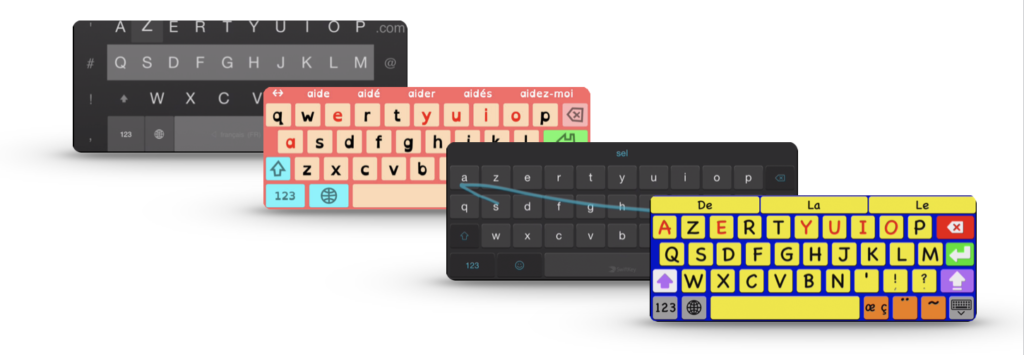
Comparatif des CLAVIERS
Changer le clavier
Ajouter une application de clavier se fait comme l’ajout d’une autre application. Pour cela il vous suffit donc de vous rendre dans l’App Store. Si vous éprouvez des difficultés à utiliser l’App Store, veuillez-vous en référer à la fiche portant sur ce sujet.
+ Lire la suitePour ajouter le nouveau clavier, il vous faut d’abord ouvrir une première fois l’application du clavier.
Rendez-vous ensuite dans les réglages et sélectionner la catégorie « général ». Dans le bas de celle-ci, cliquez sur « claviers ». Dans cette catégorie, sélectionnez une nouvelle fois « claviers ». Cliquez sur «ajouter un clavier ». Vous pouvez alors sélectionner le clavier que vous venez d’installer sur votre iPad en cliquant sur son nom.
Afin que ce clavier fonctionne de façon optimale, vous pouvez le sélectionner dans la liste et cocher « autoriser l’accès complet ».
Description
Nous sommes partis à la recherche de claviers disponibles sur iPad fonctionnant sous IOS 8.3. Beaucoup de claviers alternatifs existent mais nous nous sommes concentrés sur ceux offrant une accessibilité ou des facilités autres que celles proposées par le clavier de base de l’appareil. Nous avons laissé de côté les claviers n’ayant pour seul objectif que d’être plus jolis ou proposant d’autres émoticônes.
Nos critères de base étaient, bien sur, la facilité d’utilisation, mais aussi les possibilités nouvelles qu’offre le clavier, la compatibilité avec les applications installées sur l’iPad ainsi que la compatibilité avec les paramètres d’accessibilité.
Toutes les Apps sont disponibles sur l’App store, certaines sont gratuites et d’autres payantes, mais le coût de celles-ci reste peu élevé.
- Swiftkey : Swiftkey est un clavier permettant d’utiliser le glissement entre les différentes lettres,c’est-à-dire que vous déposez le doigt sur la première lettre et puis vous bougez en restant appuyé sur les différentes lettres composant le mot que vous voulez écrire. Cette fonction apporte l’avantage de pouvoir aider dans le cas de troubles moteurs, mais elle peut se montrer imprécise dans le choix des mots au début de l’utilisation. Cependant l’application enregistre et se paramètre au fur et à mesure de l’utilisation qui en est fait et la prédiction de mot s’adapte donc aux mots fréquemment utilisés
Prix : gratuit
https://itunes.apple.com/fr/app/swiftkey-clavier-+-emoji/id911813648?mt=8- My script Stack : My Script Stack est une application qui permet de reconnaitre des lettres manuscrites tracées sur l’écran de l’iPad. L’App transforme ces lettres manuscrites en caractères informatisés. Cette App est compatible avec les App nécessitant un clavier.Attention, l’App ne prend pas en charge les mots entiers, il faut donc écrire le mot lettre par lettre.
Prix : gratuit
https://itunes.apple.com/us/app/myscript-stack-handwriting/id914007100?mt=8- KuaiBoard : Cette application n’est pas comparable aux autres, car il ne s’agit pas d’un clavier à proprement parlé. Il s’agit d’une App permettant de programmer des messages complets, et de les classer par catégories. Il n’y a pas de limites dans le nombre de messages qu’il est possible de programmer. Cette App est facilement programmable et est compatible avec toutes applications nécessitant l’emploi d’un clavier.
Prix : gratuit
https://itunes.apple.com/us/app/kuaiboard-type-text.-quicker./id912651227?mt=8- Fleksy : Cette application est un clavier classique, la langue est paramétrable. Il offre la particularité de pouvoir régler la taille du clavier entre trois différents formats. Une autre particularité est de pouvoir, avec un appui long faire glisser son doigt sur tout le clavier afin de pouvoir plus facilement choisir la lettre désirée. Ce clavier offre des gestes de saisies rapide pour les espaces, la ponctuation, le choix du mot proposé ainsi que la suppression. Ces gestes constituent sa principale particularité et son principal intérêt.
Prix : 0.99€
https://itunes.apple.com/us/app/fleksy-keyboard-gifs-stickers/id520337246?mt=8- Keeble : Ce clavier est particulièrement destiné aux personnes en apprentissage ou présentant un dysfonctionnement dans l’écriture. Ce clavier permet de donner une couleur différente aux voyelles, afin de les mettre en évidence. Il offre un retour vocal sans l’activation de Voice Over. La disposition des lettres dans le clavier est changeable, il est donc possible de les classer selon l’ordre alphabétique (ABC) ou selon un clavier classique simplifié (AZERTY), mais il existe aussi un mode “Balayage avec fréquence d’utilisation“ (EAIPR) qui, en combinaison avec le contrôle de sélection, simplifie l’édition de texte avec des contacteurs par un balayage privilégiant les lettres les plus couramment utilisées. Réglage du retard et du débit de répétition. Fonction de sélection sur relâcher. Bref, beaucoup d’options de précision sont proposées.
Prix : 9.99€
https://itunes.apple.com/us/app/keeble-accessible-keyboard/id918497054?mt=8- Swype : Cette application est du même type que le clavier Swiftkey, la différence va se porter premièrement sur les gestes permettant de faire la ponctuation et les majuscules. Une autre particularité qu’offre le clavier est de pouvoir changer la langue rapidement depuis les applications. Une autre différence est la performance de la correction automatique et du dictionnaire. En effet, Swype offre une prédiction de mots et un dictionnaire plus précis que celui de Swiftkey.
Prix : 0.99€
https://itunes.apple.com/fr/app/swype/id916365675?mt=8
Cette fiche concerne les appareils tactiles Apple
